
استيراد الصور من كاميرا أو هاتف باستخدام تطبيق الصور على الـ Mac
يمكنك توصيل كاميرا أو iPhone أو iPad أو أي جهاز جوال آخر بالـ Mac واستيراد الصور إلى تطبيق الصور.
استيراد الصور من كاميرا أو جهاز iPhone أو iPad
وصّل الكاميرا أو الـ iPhone أو الـ iPad بالكمبيوتر.
تأكد من تشغيل الكاميرا أو الجهاز وتعيين الكاميرا على الوضع الصحيح لاستيراد الصور.
للحصول على معلومات حول اختيار الوضع، انظر الإرشادات المزودة مع الكاميرا الخاصة بك.
افتح تطبيق الصور (إذا لم يكن مفتوحًا بالفعل)، ثم انقر على الجهاز الموجود أسفل الأجهزة في الشريط الجانبي.
ملاحظة: لا تظهر الأجهزة في الشريط الجانبي إلا عند توصيل كاميرا أو جهاز تخزين.
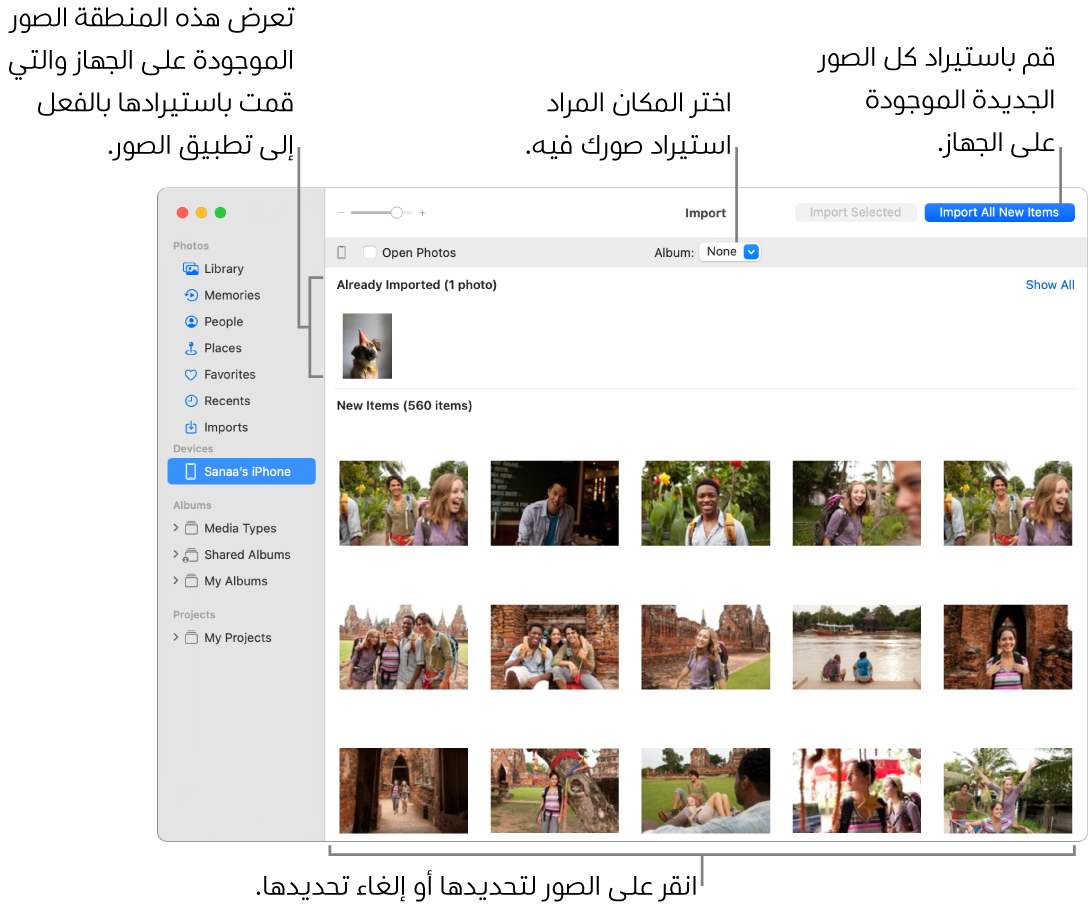
تلميح: إذا كنت تريد أن يتم فتح تطبيق الصور عند توصيل هذا الجهاز في كل مرة، فحدد خانة الاختيار "فتح الصور".
إذا كنت تريد حذف الصور من الكاميرا بعد استيرادها، فحدد خانة الاختيار "حذف العناصر".
لتحديد أين سيتم استيراد الصور، قم بأحد ما يلي:
الاستيراد إلى ألبوم موجود: انقر على القائمة المنبثقة "ألبوم"، ثم اختر الألبوم الذي تريده من القائمة.
الاستيراد إلى ألبوم جديد: انقر على القائمة المنبثقة "ألبوم"، اختر ألبومًا جديدًا، أدخل اسم الألبوم، ثم انقر على موافق.
الاستيراد إلى مكتبة الصور دون تحديد ألبوم: انقر على القائمة المنبثقة ألبوم، ثم اختر لا شيء.
قم بأحد ما يلي:
استيراد جميع الصور الجديدة: انقر على استيراد كل العناصر الجديدة.
استيراد مجموعة مختارة من الصور: انقر على الصور التي تريد استيرادها، ثم انقر على استيراد المحدد.
إذا ظهرت رسالة تسأل إذا ما كنت تريد حذف الصور أو الاحتفاظ بها على الكاميرا الخاصة بك بعد استيرادها، فانقر على حذف العناصر لإزالة الصور، أو انقر على الاحتفاظ بالعناصر للاحتفاظ بها على الكاميرا.
لإلغاء الاستيراد، انقر على إيقاف الاستيراد.
بعد استيراد جميع الصور، قم بفصل الكاميرا أو الجهاز من الكمبيوتر الخاص بك.
الاستيراد من هاتف أو جهاز جوال تابع لجهة خارجية
قم بتوصيل الهاتف أو الجهاز المحمول بالكمبيوتر.
يمكنك توصيل الجهاز بالكمبيوتر باستخدام كبل USB أو USB-C.
ملاحظة: يمكن توصيل بعض الهواتف التابعة لجهات خارجية بالكمبيوتر باستخدام الاتصال بتقنية Bluetooth® (اللاسلكية). قم باستخدام تطبيق تبادل الملفات عبر Bluetooth لاستيراد الصور عبر Bluetooth.
قم بسحب الصور إلى القرص الداخلي للكمبيوتر الخاص بك.
قم بأحد ما يلي:
قم بسحب الملفات أو المجلدات من فايندر إلى نافذة تطبيق الصور.
قم بسحب الملفات أو المجلدات من فايندر إلى أيقونة الصور في شريط البرامج.
في تطبيق الصور، قم باختيار ملف > استيراد. حدد الصور أو المجلد الذي تريد استيراده، ثم انقر على مراجعة للاستيراد. إذا حددت عدة صور أو فيديوهات، فحدد الصور أو الفيديوهات التي تريد استيرادها، ثم انقر على استيراد الـ [عدد] المحددة أو استيراد الكل.